フォルダ

賃貸整理くんの利用する各種データファイルが置かれている場所(フォルダ)を設定します。通常,以下のようになります。
1)親機(またはLANを使わない場合のPC)では,D:ドライブがあれば,"D:\Chintai"フォルダに,D:ドライブが無ければ"C:\Chintai"フォルダに,賃貸整理くんをインストールするのが推奨されています。賃貸整理くんをインストールしたフォルダを“各種設定ファイルが置かれているフォルダ”にしてください。
2)子機の“各種設定ファイルが置かれているフォルダ”は,“\\(親機のコンピュータ名)\(共有名)”になります。ここで,“(親機のコンピュータ名)”は,親機で,スタートメニューのマイコンピュータを右クリック,プロパティを選択すると,確認することができます。“(共有名)”は,親機の賃貸整理くんをインストールしたフォルダを共有に設定した時に指定した名前です。初期状態では,フォルダ名と同じですので,“Chintai”となります。
3)物件データが置かれているフォルダは,各種設定ファイルが置かれているフォルダの後ろに"\data"が付いたものです。
4)文書の雛型や定義ファイルが置かれているフォルダは,各種設定ファイルが置かれているフォルダの後ろに"\Template"が付いたものです。
5)生成した文書を置くフォルダは,賃貸整理くんで文書を生成するときに,どのフォルダに作るのかを指定するものです(ファイル名は,通常,雛型文書と同じファイル名が使われます。)賃貸整理くんでは,生成した文書は,保存されることがなくて,随時破棄されるので,このフォルダ名は,(実際に存在していれば)どのフォルダでも構いません。
日割り計算
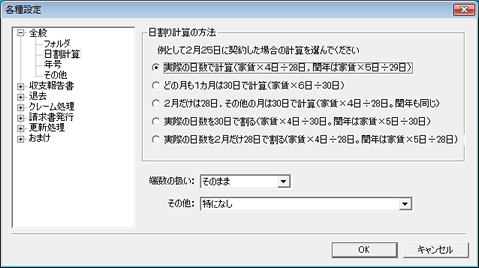
入居時の日割り家賃の計算方法を,会社で使っているものを指定してください(会社によって,日割り計算の詳細は違っているようです。)特に2月が違いが出やすいので,例として2月の場合を説明しています。
端数の扱い・・・日割り計算で発生した端数をどう扱うのか指定します。
その他・・・日割り計算分の家賃について,管理手数料を徴収するかどうか指定してください。ただし,管理手数料が,5%のような割合ではなくて,500円のような固定料金の場合は,日割り家賃については元々管理手数料は求めていません。
年号
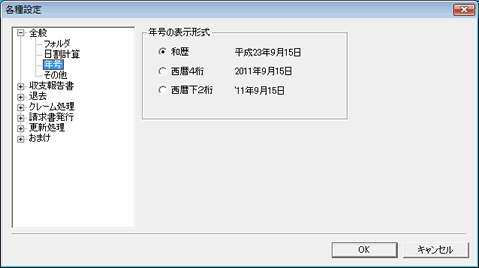
書類に,日付を印刷する場合の日付の形式を和歴・西暦・西暦下2桁から選びます。
賃貸整理くんでは,日付をコンピュータの時刻として扱う場合と単に文字列として扱う場合があります。契約日等厳密な日付が必要なところは,コンピュータの時刻として管理され,入居可能日や建築日のようなところは,“10月下旬”のような曖昧な表記(ただし人間にはわかる)を許するため,文字列として記憶されています。
その他
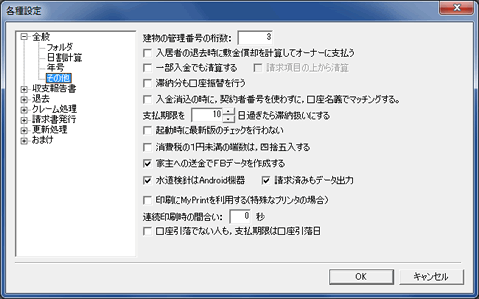
建物の管理番号の桁数・・・建物管理番号は,3桁が多いようですが,稀に4桁もあります。部屋の管理番号が"1112222"の場合,建物の管理番号が"111"なのか"1112"なのかをはっきりさせるために,指定しておきます。
入居者の退去時に敷金償却を計算してオーナーに支払う・・・ここにチェックが入っていると,退去時に計算された償却額をオーナー清算書に反映させます。チェックが無い場合は,自動的に敷金償却額を清算書に反映しませんので,差引費用に計算した償却額を記入してください。
一部入金でも精算する・・・・例えば,家賃・共益費・駐車料金・水道料金の合計が5万円の時に,入居者が「今月は全部払うのは無理なので一部だけ支払いたい」ということで3万円だけ支払った場合の扱いです。ここにチェックが無い場合は,家賃等は滞納として扱われ,入金のあった3万円は未処理入金として扱われます(残りの2万円が揃った段階で,正式な入金処理が行われます。)一方,ここにチェックがある場合は,家賃等の請求書が3万円分と2万円分に分割され,入金のあった3万円分は入金済みとして処理されます(家賃支払明細書にも記載されます。)一方,2万円分は滞納として扱われます。請求項目の上から精算にチェックが入っている場合は,請求項目の上から(通常,家賃・共益費・駐車料金・水道料金の順に)入金額を満たすまで請求書が分割されます。チェックが無い場合は,逆に下から(水道料金・駐車料金・共益費・家賃の順に)行われます。
滞納分も口座振替を行う・・・滞納分は次回の口座引落の際に,チェックが無い場合は滞納分を含まない額(いつもの額で),引落が行われます。一方,チェックを付けると,滞納額も含んだ額で引落が行われます。
入金消し込み時に,契約者番号を使わずに,口座名義でマッチングする・・・入金消し込みの際は,通常は契約者番号で,対応する入居者を見つけて,消し込みが行われます。稀に,契約者番号ではなくて,口座名義で消し込みをしたい場合は,ここにチェックを入れます。(契約者番号の初期値は,部屋の管理番号ですが,別のものに変更することもできます。口座振替のお客様で同じ番号が存在しなければ問題ありません。)
支払期限を×日過ぎたら滞納扱いにする・・・ツールバーボタンの滞納者をクリックした時に,現時点で滞納状態になっている入居者が選ばれて表示されます。この時,支払期限を何日過ぎたら,滞納者なのかをここで指定します。滞納者は,起動後の画面で背景が赤く表示されます。
起動時に最新版のチェックをしない・・・チェックが無いと,賃貸整理くんを起動したときに,賃貸整理くんのバージョンアップ版がある場合に,画面にお知らせします。チェックがあると,バージョンアップ版があるかどうかチェックを行いません。例えば,LANで賃貸整理くんを使っている場合に,LAN上のどれかのパソコンでは,最新版のチェックを行い,それ以外のパソコンでは,チェックをしないようにすると良いでしょう。
家主への送金でFBデータを作成する・・・ここにチェックを入れると,一括処理の家主への送金処理で,ネットバンキング用の送金データを作成するようになります。ネットバンキングの契約で送金処理もできるなら,ぜひこの機能を使ってください。
水道検針はAndroid機器・・・検針端末への出力データの形式を指定します。Android水検くんの場合はここにチェックを入れます。(チェックが入っていない場合はWindowsCE用の検針データが作成されます。)
請求済みのデータも出力・・・通常は,Android水検くんには,未請求の部屋のみが出力されます。ここにチェックを入れると,請求済みの部屋も出力されます。
印刷時にMyPrintを利用する(特殊なプリンタの場合)・・・賃貸整理くんで連続印刷を行う場合,単に,ワードを印刷モードで(連続的に)起動するだけです。一部のマイナーなページプリンタでは,この仕組みでの連続印刷が正しく行えません。この場合は,ここにチェックを入れます。こうすると,賃貸整理くんは,MyPrint.exeを起動します。MyPrint.exeは,引き続きワードを印刷モードで起動します。
連続印刷の間合い・・・連続印刷時に,どの程度の間隔を空けて次の印刷を行うのかを秒単位で指定します。賃貸整理くんが早すぎると,印刷ジョブが溜まり過ぎて,そのうちパソコンが停止してしまいます。印刷ジョブが溜まらない程度の時間を指定してください。
口座引落でない人も,支払期限は口座引落日・・・通常,家賃等の支払期限は月末です。しかし,口座引落の場合は,都合により翌月の5日とか10日という場合があります。この場合は支払期限が翌月の5日とか10日になるのですが,口座引落でない方との扱いを統一するために,支払期限を口座引落日にする場合にここにチェックを入れます。